
IOS ఆపరేటింగ్ సిస్టమ్తో సహా ఏ సాఫ్ట్వేర్, ఇది ఆపిల్ యొక్క మొబైల్ పరికరాలను నిర్వహిస్తుంది, వివిధ కారకాల ప్రభావం మరియు కేవలం కాలక్రమేణా, దాని నిరంతరాయంగా పని కోసం నిర్వహణ అవసరం. ఆపరేషన్ సమయంలో సేకరించిన iOS సమస్యలను తొలగించే అత్యంత కార్డినల్ మరియు సమర్థవంతమైన పద్ధతి ఈ ఆపరేటింగ్ సిస్టమ్ను పునఃస్థాపించడం. మీ దృష్టికి ఇచ్చింది పదార్థం సూచనలను కలిగి ఉంది, ఇది మీరు స్వతంత్రంగా ఐఫోన్ 4S మోడల్ను రిఫ్లాష్ చేయవచ్చు.
ఆపరేటింగ్ సిస్టమ్ ఐఫోన్ తో తారుమారు డాక్యుమెంట్ ఆపిల్ పద్ధతులలో నిర్వహిస్తారు, మరియు సాధారణంగా ఫర్మ్వేర్ ప్రాసెస్లో పరికరంతో ఏవైనా సమస్యల సంభావ్యత చాలా చిన్నది, కానీ మర్చిపోవద్దు:
ఐఫోన్లో వ్యవస్థ వ్యవస్థలో జోక్యం వారి సొంత భయం మరియు ప్రమాదం కోసం దాని యజమాని తయారు చేస్తారు! వినియోగదారునికి అదనంగా, కింది సూచనలను అమలు యొక్క ప్రతికూల ఫలితాలకు ఎవరూ బాధ్యత వహించరు!
ఫర్మ్వేర్ కోసం తయారీ
ఆపిల్ యొక్క సాఫ్ట్వేర్ డెవలపర్లు ఐఫోన్లో iOS ను పునఃస్థాపించడం వంటి, అలాంటి ఒక తీవ్రమైన ప్రక్రియ కూడా సాధ్యం కాదని పేర్కొంది. ఒక విజయవంతమైన ఫ్లాషింగ్కు మార్గంలో మొదటి దశ అనేది ఒక స్మార్ట్ఫోన్ మరియు మీకు అవసరమైన ప్రతిదీ యొక్క తయారీ.

దశ 1: iTunes సంస్థాపన
ఐఫోన్ 4 లకు సంబంధించి కంప్యూటర్ నుండి కార్యకలాపాలు చాలా, ఫ్లాషింగ్తో సహా, ప్రతి ఆపిల్ ఉత్పత్తి యజమానిని అంటారు, ప్రతి ఆపిల్ ఉత్పత్తి యజమానిని - iTunes అని పిలుస్తారు. వాస్తవానికి, ఇది విండోస్ కోసం మాత్రమే అధికారిక సాధనం, ఇది పరిశీలనలో స్మార్ట్ఫోన్లో iOS ను తిరిగి ఇన్స్టాల్ చేయడానికి అనుమతిస్తుంది. మా వెబ్ సైట్ లో సమీక్ష వ్యాసం నుండి లింక్పై పంపిణీని డౌన్లోడ్ చేయడం ద్వారా ప్రోగ్రామ్ను ఇన్స్టాల్ చేయండి.
Ityuns మొదటి సారి ఎదుర్కొంది ఉంటే, మేము క్రింద లింక్ మరియు, కనీసం superficially, అప్లికేషన్ విధులు తెలుసుకోవడానికి సిఫార్సు చేస్తున్నాము.

మరింత చదవండి: iTunes అనువర్తనం ఎలా ఉపయోగించాలి
ITunes ఇప్పటికే కంప్యూటర్లో ఇన్స్టాల్ చేయబడితే, నవీకరణల లభ్యతను తనిఖీ చేయండి మరియు అటువంటి అవకాశాలతో అప్లికేషన్ యొక్క సంస్కరణను నవీకరించండి.
ఐఫోన్ 4S reflash ఎలా
ఐఫోన్ 4 లపై iOS ను పునఃస్థాపించడం కోసం రెండు పద్ధతులు ఇదే విధమైన సూచనలను అమలు చేస్తాయి. అదే సమయంలో, ఫర్మ్వేర్ ప్రక్రియలు వివిధ మార్గాల్లో ఫలితం మరియు ITunes సాఫ్ట్వేర్ నిర్వహించిన వేరొక సమితిని కలిగి ఉంటాయి. ఒక సిఫారసుగా, మేము మొదటి విధంగా పరికరాన్ని రిఫ్లాష్ చేయడానికి ప్రతిపాదిస్తాము, మరియు అది అసాధ్యం లేదా అసమర్థంగా ఉంటే, రెండవదాన్ని ఉపయోగించండి.

పద్ధతి 1: రికవరీ మోడ్
ఐఫోన్ 4S దాని పనితీరును కోల్పోయిన పరిస్థితులను నిష్క్రమించడానికి, అనగా పరికరం ప్రారంభించబడదు, అనంతం రీబూట్ను ప్రదర్శిస్తుంది, మొదలైనవి, రికవరీ మోడ్..

- ఐట్యూన్స్ రన్, ఐఫోన్ 4S తో సంయోగం కోసం కంప్యూటర్కు ఒక కేబుల్ను కనెక్ట్ చేయండి.
- మీ స్మార్ట్ఫోన్ను ఆపివేసి 30 సెకన్ల గురించి వేచి ఉండండి. అప్పుడు "హోమ్" బటన్ను క్లిక్ చేసి, దానిని పట్టుకుని, కేబుల్ను PC కి కనెక్ట్ చేయండి. మీరు విజయవంతంగా రికవరీ మోడ్కు మారితే, ఐఫోన్ తెర క్రింది చూపుతుంది:
- ITunes "చూసే" వరకు వేచి ఉండండి. ఇది "అప్డేట్" లేదా "పునరుద్ధరించు" లేదా ఒక ఐఫోన్ను కలిగి ఉన్న విండో యొక్క రూపాన్ని ప్రాంప్ట్ చేస్తుంది. ఇక్కడ, "రద్దు చేయి" బటన్ క్లిక్ చేయండి.
- కీబోర్డ్ మీద, "Shift" కీని నొక్కి పట్టుకోండి, ఆపై ఐట్యూన్స్ విండోలో "ఐఫోన్ పునరుద్ధరించు ..." బటన్ క్లిక్ చేయండి.
- మునుపటి అంశం అమలు ఫలితంగా, ఒక ఫైల్ ఎంపిక విండో తెరుచుకుంటుంది. "* .Ipsw" ఫైల్ నిల్వ చేయబడుతుంది, దాన్ని ఎంచుకోండి మరియు "ఓపెన్" క్లిక్ చేయండి.
- ఒక సందేశాన్ని అందుకున్నప్పుడు అప్లికేషన్ ఫ్లాషింగ్ విధానాన్ని నిర్వహించడానికి సిద్ధంగా ఉన్నపుడు, దాని విండోలో "పునరుద్ధరించు" క్లిక్ చేయండి.
- ఐఫోన్ 4S లో iOS ను పునఃస్థాపించడం ఫలితంగా అన్ని తదుపరి కార్యకలాపాలు సాఫ్ట్వేర్ ఆటోమేటిక్ మోడ్ ద్వారా నిర్వహిస్తారు.
- ఏ సందర్భంలో ప్రక్రియను అంతరాయం కలిగించలేదు! మీరు iOS యొక్క పునఃస్థాపనను పూర్తి చేసి, Aytyuns విండోలో కనిపించే ప్రక్రియ యొక్క పురోగతిని పర్యవేక్షించవచ్చు, అలాగే నింపి స్థితి బార్.
- మానిప్యులేషన్స్ పూర్తయిన తరువాత, ఐట్యూన్స్ ఒక సందేశాన్ని ఒక సందేశాన్ని ఇస్తుంది, ఇది పరికరం పునఃప్రారంభించబడుతుంది.
- PC నుండి పరికరాన్ని డిస్కనెక్ట్ చేసి పునరావృత iOS ప్రారంభంలో వేచి ఉండండి. ఈ సందర్భంలో, ఐఫోన్ 4S స్క్రీన్ ఆపిల్ బూట్ లోగోను ప్రదర్శిస్తుంది.
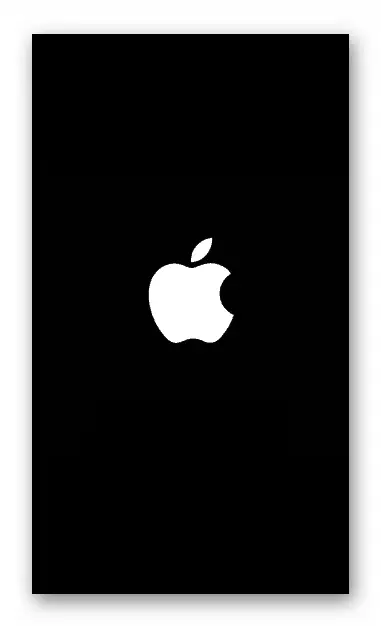
- ఇది మొబైల్ ఆపరేటింగ్ సిస్టమ్ను తిరిగి ఇన్స్టాల్ చేయబడుతుంది. మొబైల్ ఆపరేటింగ్ సిస్టమ్ యొక్క ప్రాథమిక పారామితులను గుర్తించడానికి మరియు వినియోగదారు సమాచారాన్ని పునరుద్ధరించడానికి మాత్రమే పరికరాన్ని పూర్తిగా ఉపయోగించుకునే అవకాశాన్ని పొందడానికి ముందు.
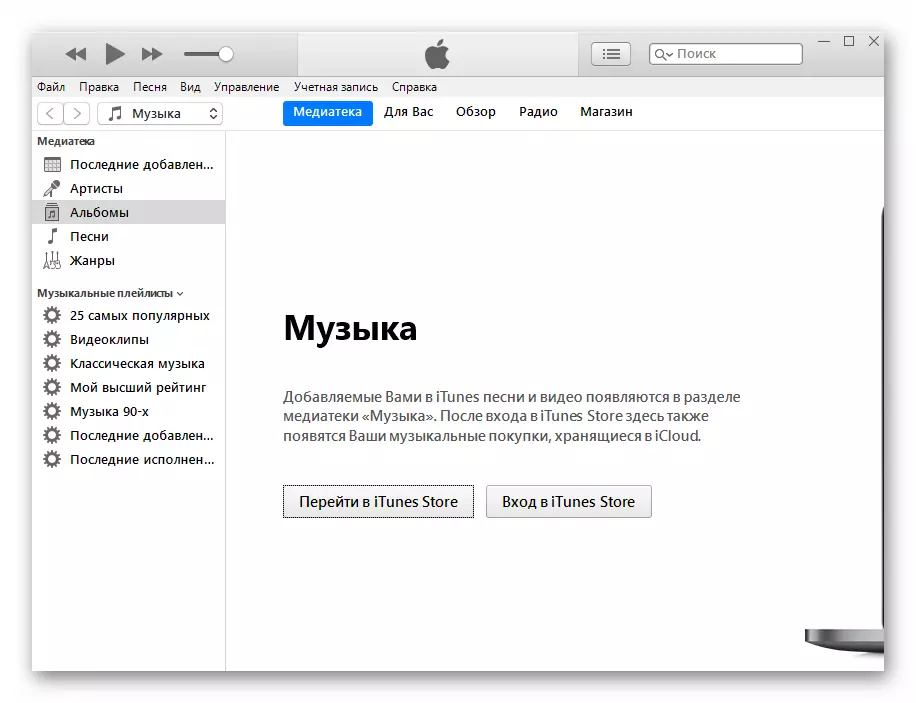



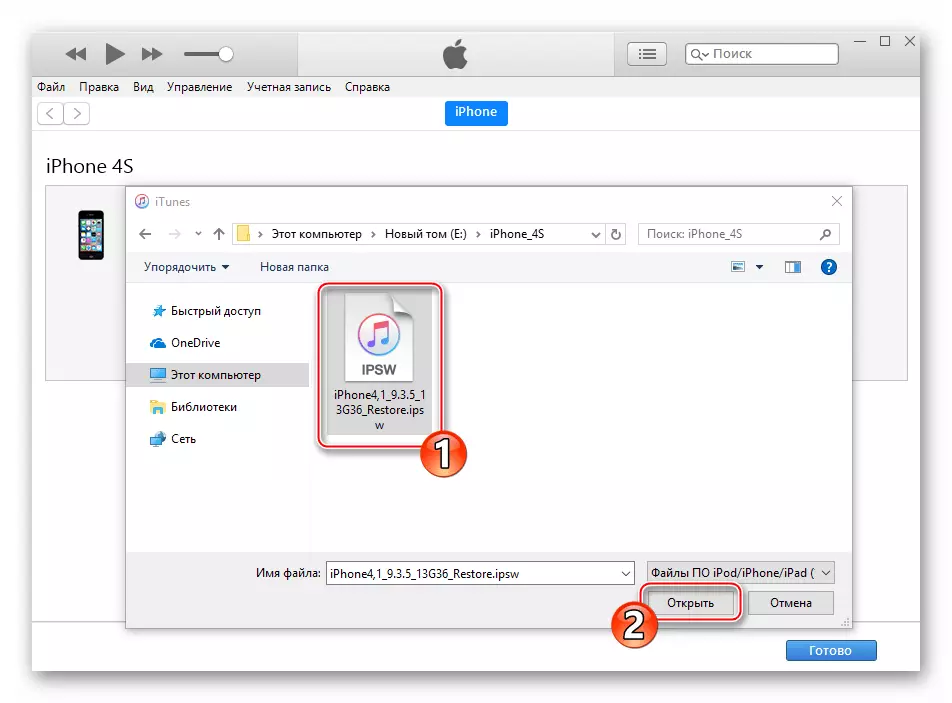

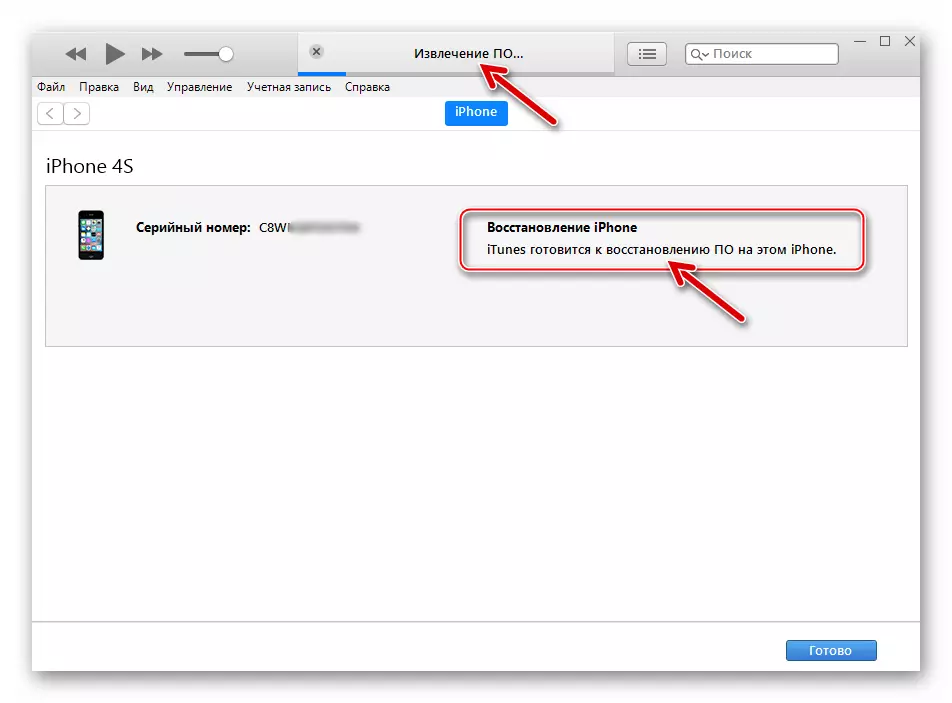


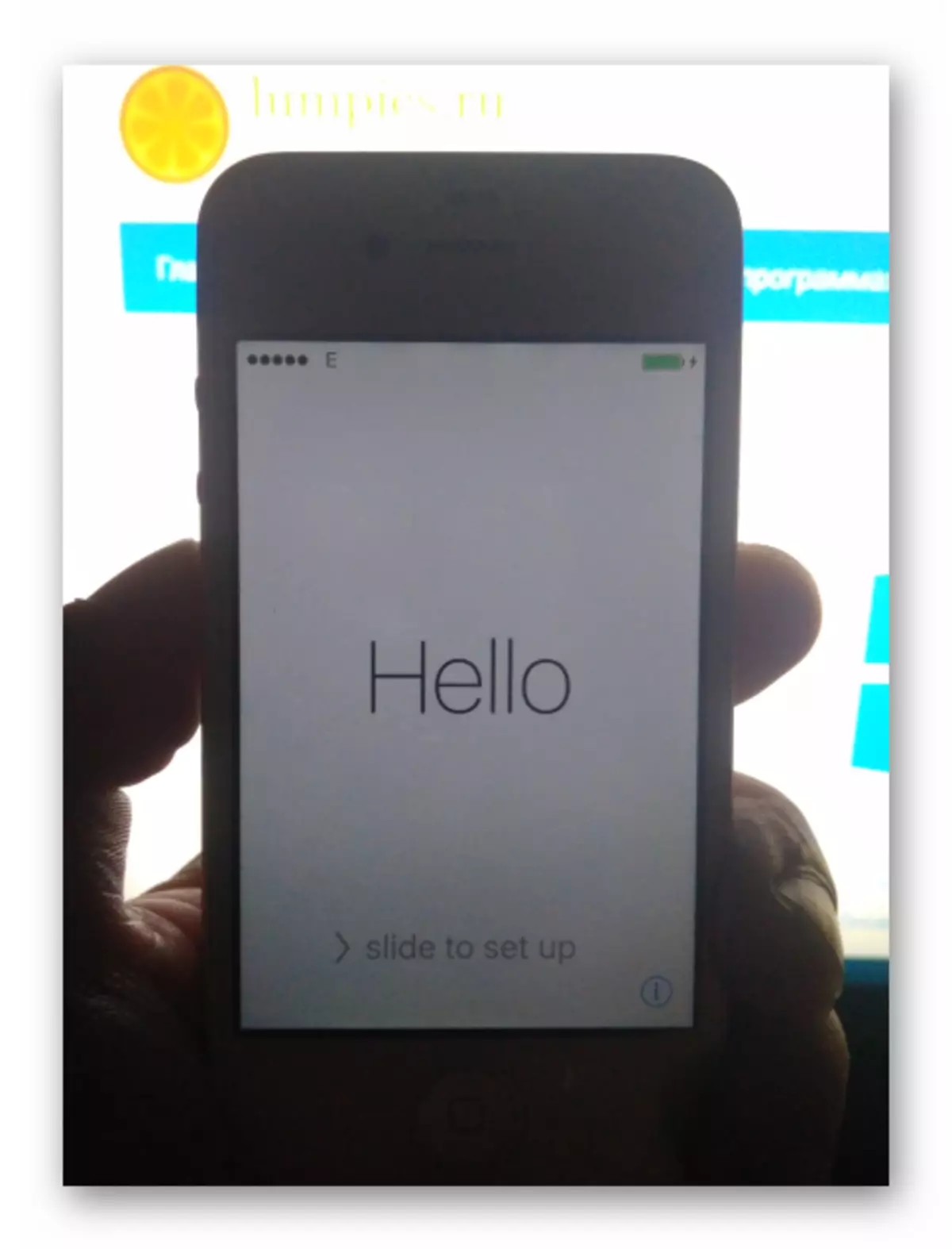
విధానం 2: DFU
పైతో పోలిస్తే మరింత కార్డినల్ ఐఫోన్ 4S ఫర్మ్వేర్ పద్ధతి మోడ్లో ఆపరేషన్ పరికర ఫర్మ్వేర్ నవీకరణ మోడ్ (DFU) . ఇది పూర్తిగా IOS ను మళ్లీ ఇన్స్టాల్ చేయడానికి DFFA రీతిలో మాత్రమే సాధ్యమవుతుంది. కింది బోధన ఫలితంగా, స్మార్ట్ఫోన్ బూట్లోడర్ భర్తీ చేయబడుతుంది, మెమరీ పునఃరూపకల్పన చేయబడింది, అన్ని సిస్టమ్ నిల్వ విభాగాలు భర్తీ చేయబడ్డాయి. ఇవన్నీ కూడా తీవ్రమైన వైఫల్యాలను తొలగించడానికి అనుమతిస్తుంది, ఇది IOS యొక్క సాధారణ ప్రయోగం అసాధ్యం అవుతుంది. ఐఫోన్ 4S ను పునరుద్ధరించడంతో పాటు, జైల్బ్రేక్ వ్యవస్థాపించబడిన ఫ్లాషింగ్ పరికరాల సమస్యకు దిగువన ఉన్న సిఫార్సులు క్రింద ఉన్న సిఫార్సుకు సంబంధించిన ఆపరేటింగ్ సిస్టం.

- ఐట్యూన్స్ రన్ మరియు PC కు ఐఫోన్ 4S కేబుల్ను ప్లగ్ చేయండి.
- మీ మొబైల్ పరికరాన్ని ఆపివేయండి మరియు దాన్ని DFU స్థితికి తరలించండి. ఇది చేయటానికి, మీరు వరుసగా క్రింది వాటిని అనుసరించాలి:
- "హోమ్" మరియు "పవర్" బటన్లను నొక్కండి మరియు 10 సెకన్లపాటు వాటిని పట్టుకోండి;
- తదుపరి విడుదల "పవర్", మరియు "హోమ్" కీ మరొక 15 సెకన్ల పాటు కొనసాగుతుంది.


ఆశించిన ఫలితాన్ని సాధించవచ్చని అర్థం చేసుకోవడం సాధ్యపడుతుంది, ఐట్యూన్స్ నోటిఫికేషన్ల రూపాన్ని "రికవరీ మోడ్లో ఐఫోన్ కనుగొనబడింది." సరే క్లిక్ చేయడం ద్వారా ఈ విండోను మూసివేయండి. ఐఫోన్ స్క్రీన్ చీకటిగా ఉంటుంది.
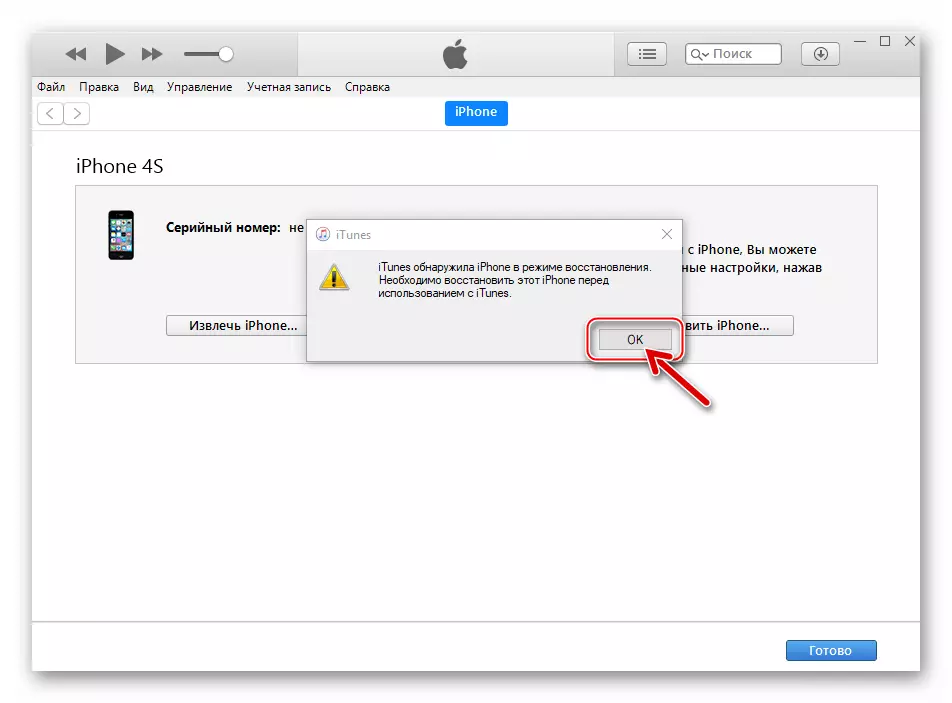
- తరువాత, కీబోర్డుపై "షిఫ్ట్" కీని పట్టుకుని "ఐఫోన్ పునరుద్ధరించు" బటన్పై క్లిక్ చేయండి. ఫర్మ్వేర్ ఫైల్కు మార్గాన్ని పేర్కొనండి.
- ప్రశ్న విండోలో "పునరుద్ధరించు" బటన్పై క్లిక్ చేయడం ద్వారా పరికరం యొక్క మెమరీని ఓవర్రైట్ చేయడానికి మీ ఉద్దేశ్యాన్ని నిర్ధారించండి.
- ఐఫోన్ స్క్రీన్లో ప్రదర్శించబడే అమలు సూచికలను చూడటం సాఫ్ట్వేర్ అన్ని అవసరమైన చర్యలను కలిగి ఉంటుంది

మరియు Aytyuns విండోలో.
- అవకతవకలు పూర్తయిన తరువాత, ఫోన్ స్వయంచాలకంగా పునఃప్రారంభించబడుతుంది మరియు ప్రాథమిక IOS సెట్టింగులను ఎంచుకోవడానికి ప్రాంప్ట్ చేస్తుంది. స్వాగత స్క్రీన్ ఆగమనం తరువాత, పరికరం ఫర్మ్వేర్ పూర్తయింది.
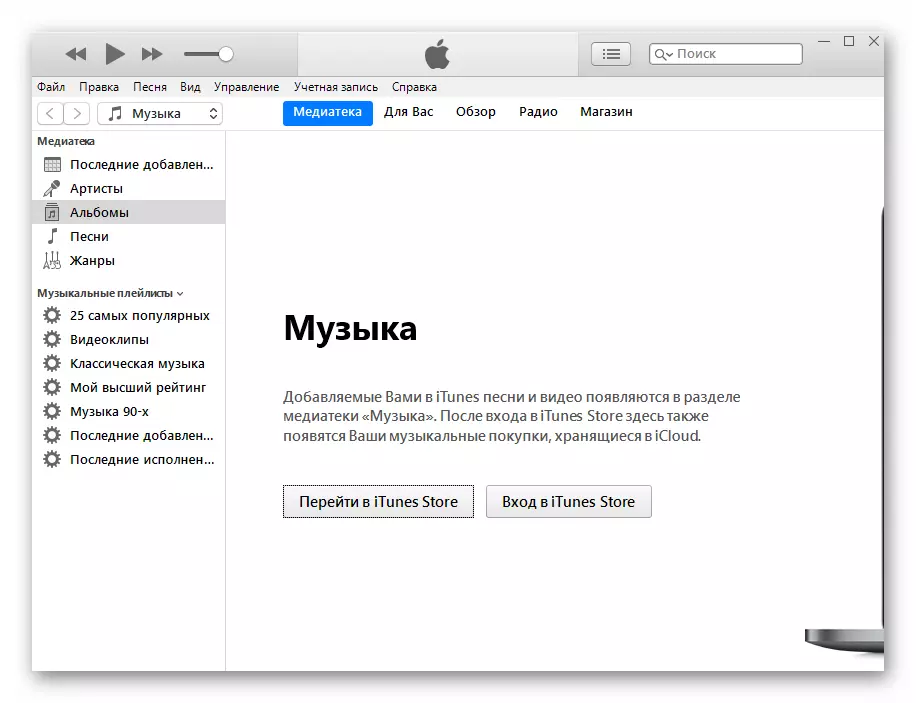
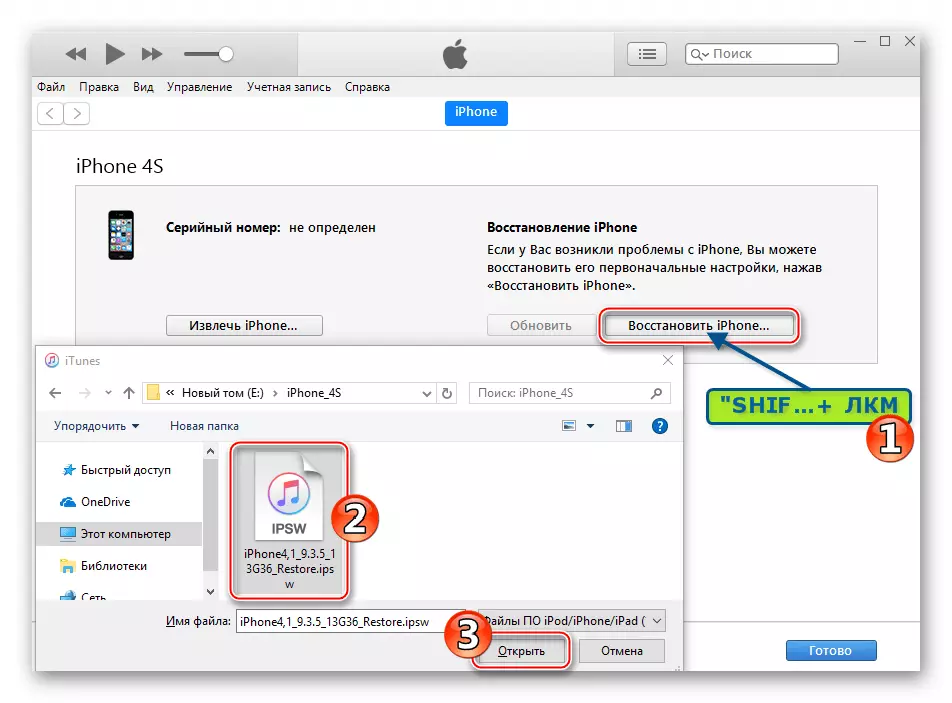
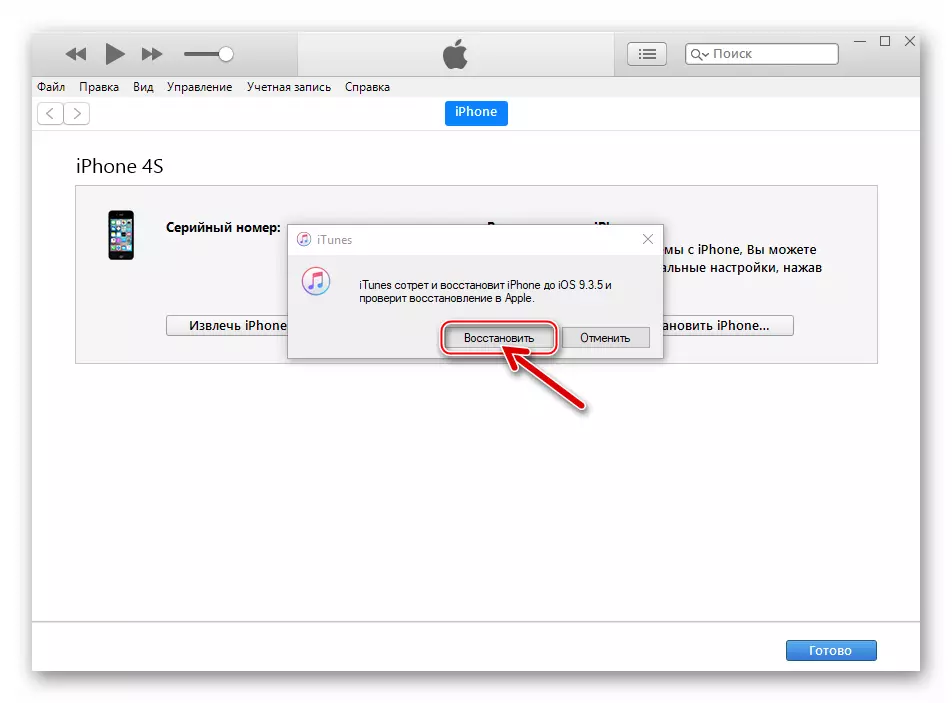
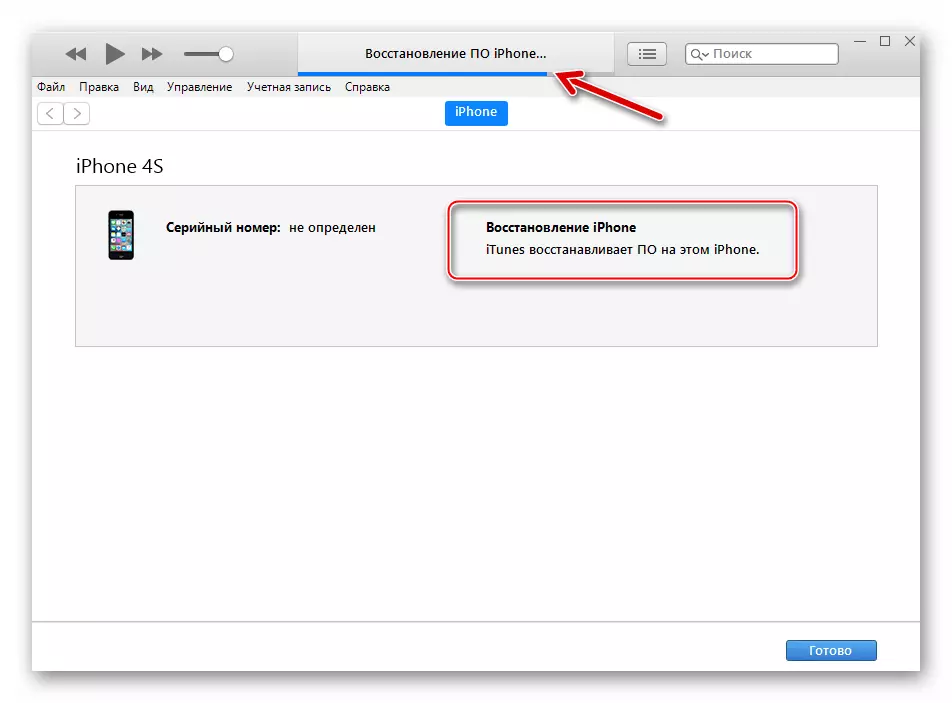

ముగింపు
మీరు గమనిస్తే, ఐఫోన్ 4S యొక్క సృష్టికర్తలు యూజర్ ద్వారా ఫ్లాషింగ్ ద్వారా వినియోగదారుని అమలులో పాల్గొన్న విధానాన్ని సరళీకరించారు. వ్యాసంలో ఉన్న ప్రక్రియ యొక్క స్థాయి ఉన్నప్పటికీ, ఇది స్మార్ట్ఫోన్ యొక్క సాఫ్ట్వేర్ మరియు హార్డ్వేర్ భాగాల ఆపరేషన్ గురించి లోతైన జ్ఞానం అవసరం లేదు, ఇది దాదాపుగా వినియోగదారు జోక్యం తో ఆపిల్ యొక్క బ్రాండెడ్ సాఫ్ట్వేర్ నిర్వహించిన దాని OS తిరిగి ఇన్స్టాల్.
